
Სარჩევი:
- ნაბიჯი 1: ის, რაც დაგჭირდებათ
- ნაბიჯი 2: სურვილისამებრ: მოამზადეთ თქვენი ჟოლო პი ყველაფრისთვის
- ნაბიჯი 3: თქვენი მუყაოს კამერის ჩარჩოს მოჭრა
- ნაბიჯი 4: თქვენი სენსორული ეკრანის მომზადება და მონტაჟი
- ნაბიჯი 5: კამერის მოდულის მომზადება და მონტაჟი
- ნაბიჯი 6: თერმული პრინტერის მომზადება და მონტაჟი
- ნაბიჯი 7: თქვენი გადამრთველის მომზადება და მონტაჟი
- ნაბიჯი 8: დააინსტალირეთ თქვენი პრინტერი
- ნაბიჯი 9: დააინსტალირეთ სურათის გადაღების სკრიპტი
- ნაბიჯი 10: კამერის პროგრამული უზრუნველყოფის დაწყება ჩატვირთვისას
- ნაბიჯი 11: გსურთ იცოდეთ მეტი?
- ავტორი John Day [email protected].
- Public 2024-01-30 10:18.
- ბოლოს შეცვლილი 2025-06-01 06:09.

გენატრებათ თქვენი ძველი Polaroid მყისიერი კამერა, ან თქვენი ძველი Gameboy Classic- ის შავი და თეთრი კამერა? ჩვენც ასე ვართ, როდესაც ნამდვილად ვგრძნობთ ნოსტალგიას! ამ ინსტრუქციაში, ჩვენ გაჩვენებთ თუ როგორ უნდა გააკეთოთ თქვენი საკუთარი მყისიერი კამერა Raspberry Pi- ს, Pi კამერისა და ეკრანის, ელექტრონიკისა და მუყაოს რამოდენიმე გამოყენებით !.
ნაბიჯი 1: ის, რაც დაგჭირდებათ


ამ პროექტისთვის ჩვენ გამოვიყენეთ შემდეგი მასალები:
- Raspberry Pi 3B ან 3B+ microSD ბარათით (ეს მოდელი არის ჩვენი მშენებლობა, მაგრამ ეს პროექტი უნდა მუშაობდეს სხვა Raspberry Pi მოდელებზე)
- Raspberry Pi კამერის მოდული
- 3 ამპერიანი, 5 ვ microUSB კვების ბლოკი
- Raspberry Pi- ს ოფიციალური სენსორული ეკრანი
- USB თერმული პრინტერი - ჩვენ გამოვიყენეთ ადაფრუტის ერთ -ერთი პატარა თერმული 3D პრინტერი
- გადამრთველი - ჩვენ ვიყენეთ Adafruit- ის ერთ - ერთი არკადული ღილაკი წინა პროექტიდან, მაგრამ ნებისმიერი გადამრთველი გამოდგება
ჩვენ ასევე გამოვიყენეთ შემდეგი აღჭურვილობა:
- მესამე ხელის ინსტრუმენტი, რომ დაიჭიროთ თქვენი ელექტრონიკა შედუღების დროს
- Pliers - ბინა, needlenose და ჭრის სახის
- მავთულის სტრიპტიზიორი - დაზოგავს თქვენს დროს გაყვანილობის მომზადებას
- Soldering რკინის და solder
ნაბიჯი 2: სურვილისამებრ: მოამზადეთ თქვენი ჟოლო პი ყველაფრისთვის
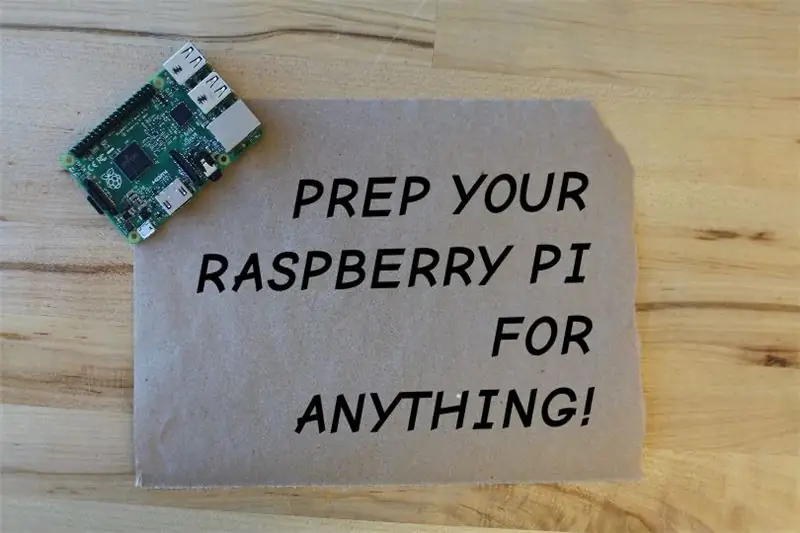
ამ ინსტრუქციისთვის, ჩვენ ვიყენებთ Raspberry Pi- ს, რომელიც ჩვენ მოვამზადეთ ჩვენი წინა გაკვეთილის გამოყენებით. თუ ნულიდან იწყებთ, ეს შესანიშნავი გზაა იმის დასადასტურებლად, რომ ჩვენ ვიყენებთ დაახლოებით ერთსა და იმავე პარამეტრს.
მოგერიდებათ სურვილისამებრ დააინსტალირეთ თქვენი Raspberry Pi ამ სახელმძღვანელოსთან ერთად, შემდეგ დაბრუნდით აქ და გააგრძელეთ ჩვენი თერმული პრინტერის კამერის პროექტი!
ნაბიჯი 3: თქვენი მუყაოს კამერის ჩარჩოს მოჭრა


ჩვენ შევიმუშავეთ მუყაოს ჩარჩო, რათა ადვილად გადავიტანოთ კამერა იქ, სადაც გვჭირდება - მაგალითად, თუ გჭირდებათ უკეთესი განათება ან ღონისძიებაზე წასასვლელად.
თქვენ შეგიძლიათ გადმოწეროთ ვექტორული ფაილები ლაზერული ჭრისთვის Github- დან, ან შეგიძლიათ გამოიყენოთ იგი როგორც სახელმძღვანელო, რომ გაჭრათ თქვენი საკუთარი X-acto დანა ან ყუთის საჭრელი. ამ ინსტრუქციისთვის, ჩვენ ვივარაუდებთ, რომ თქვენ იყენებთ ჩვენს მუყაოს ჩარჩოს!
ნაბიჯი 4: თქვენი სენსორული ეკრანის მომზადება და მონტაჟი



გახსენით სენსორული ყუთი და შეამოწმეთ, რომ გაქვთ:
- თქვენი ვიდეო კაბელი
- თქვენი სამონტაჟო ხრახნები
- თქვენი DuPont კაბელები
- შენი სენსორული ეკრანი
თუ ყველაფერი გაქვს, წასასვლელად მზად ხარ!
- შეაერთეთ წითელი DuPont კაბელი ეკრანის დაფაზე 5V პინზე
- შეაერთეთ შავი DuPont კაბელი Ground pin ეკრანის დაფაზე
- დაჯექით თქვენი Pi თქვენს სენსორულ ეკრანზე განთავსებული პოსტების თავზე
- მიამაგრეთ თქვენი Pi ადგილზე
- შეაერთეთ შავი DuPont კაბელი 5V პინთან, ხოლო წითელი DuPont კაბელი მიამაგრეთ თქვენს Pi- ზე
ჩართეთ თქვენი ეკრანი და თქვენი Pi თქვენს ეკრანზე microUSB პორტის საშუალებით. თუ ყველაფერი კარგად წავიდა, Pi და ეკრანი ორივე უნდა იყოს ჩართული! როდესაც ბედნიერი ხარ, რომ როგორც ჩანს, ყველაფერი სწორად მუშაობს, გამორთე ყველაფერი: ჩვენ მალევე დავუბრუნდებით თქვენს Pi- ს.
ნაბიჯი 5: კამერის მოდულის მომზადება და მონტაჟი



რჩევა - Pi კამერის მოდული არის ერთ -ერთი ყველაზე მგრძნობიარე ელექტრონიკა, რომელთანაც ჩვენ ვიმუშავეთ და ჩვენ ვნახეთ, რომ ზოგი შემწვარი ხდება მხოლოდ სტატიკური ელექტროენერგიის გამო. დაამყარეთ თავი რაღაც დიდ და მეტალის შეხებით MakerSpace- ში ან თქვენს სახლში, როგორც ლაზერული საჭრელი, ჭურჭლის სარეცხი მანქანა ან რადიატორი!
გახსენით თქვენი Pi მოდულის ყუთი და შეამოწმეთ რომ გაქვთ:
- თქვენი Pi კამერის მოდული
- თქვენი Pi კამერის კაბელი
თუ ასეა, მშვენიერია! დროა დაუკავშიროთ კამერა თქვენს Pi- ს:
- ნაზად აწიეთ ყავისფერი ჩანართი კამერის მოდულის პორტზე
- ჩადეთ კაბელის ბოლო, ვერცხლისფერი კონტაქტები (ზემოთ? ქვემოთ?)
- დააწკაპუნეთ ჩანართზე უკან, რომ კაბელი ადგილზე დაიჭიროთ
- ნაზად გაიყვანეთ კამერის პორტის ყავისფერი ჩანართი თქვენს პიზე
- ჩადეთ თქვენი კაბელის მეორე ბოლო პორტის შიგნით, ვერცხლისფერი კონტაქტები მოტრიალდა ეკრანის პორტისკენ
დაბოლოს, დააფიქსირეთ Pi კამერის მოდული მუყაოს ჩარჩოში უკნიდან წებოვანი ლენტით.
ნაბიჯი 6: თერმული პრინტერის მომზადება და მონტაჟი




რჩევა: პირველად იყენებთ გამაგრილებელ რკინას? ჯერ გაეცანით ადაფრუტის გზამკვლევს შესანიშნავი შედუღების შესახებ!
დროა შეამოწმოთ თქვენი პრინტერის პაკეტი! ამ ნაბიჯის გადასაჭრელად დაგჭირდებათ:
- შენი თერმული პრინტერი
- თქვენი პრინტერის დენის ადაპტერი
- კავშირის მავთულები, რომლებიც მოყვება თქვენს პრინტერს
თუ ყველაფერი გაქვთ, თქვენ მზად ხართ მოამზადოთ თქვენი პრინტერი ენერგიისთვის! ჩართეთ გამაგრილებელი რკინა და:
- თუნუქის უკანა და წინა ქინძისთავები თქვენი ლულის დანამატისთვის
- გაასხურეთ და კალის რამდენიმე წითელი და შავი მავთული
- შეაერთეთ წითელი მავთული უკანა ქინძისთავზე შეაერთეთ შავი მავთული წინა პინზე (თუ გსურთ გამოიყენოთ ჰეტეშრიკინგ მილები მავთულის იზოლაციისთვის, ახლა დროა გაჭრათ იგი ზოლებად და გადაიტანოთ იგი მავთულხლართებზე!)
- შეაერთეთ წითელი და შავი მავთულები შესაბამის მავთულხლართზე, რომელიც მოყვება თქვენს პრინტერს (თუ თქვენ იყენებდით სითბოს შემცირების მილს, შეგიძლიათ გაათბოთ ის ახლა, რათა ის ჩაეხუტოს, იზოლირებდეს და დაიცვას თქვენი მავთულები)
თქვენი პრინტერი მზად არის! ახლა თქვენ შეგიძლიათ განათავსოთ იგი ჩარჩოში:
- მიაწოდეთ თქვენი პრინტერი ჩარჩოს წინა მხარეს, კარი გახსნილია ქვემოთ
- შეაერთეთ თქვენი დენის მავთულები და USB კაბელი უკნიდან
- შეაერთეთ USB კაბელი Pi- თან
- შეაერთეთ დენის ადაპტერი ლულის შტეფსელთან
ნაბიჯი 7: თქვენი გადამრთველის მომზადება და მონტაჟი



რჩევა: თუ ჩვენს მსგავსად თქვენს გადამრთველს აქვს ორზე მეტი ქინძი და არ იცით რომელი რას აკეთებს, შეგიძლიათ გამოიყენოთ მულტიმეტრის უწყვეტობის რეჟიმი, რათა დადგინდეს რომელ პინებს უკავშირდება თქვენი გადამრთველი!
მას შემდეგ რაც დაადგინეთ ჩამრთველი ქინძისთავები, ჩართეთ გამაგრილებელი რკინა და:
- Tin შეცვლა ქინძისთავები პატარა solder
- ამოიღეთ და მოამზადეთ ზოგიერთი მავთული ისე, როგორც თქვენი პრინტერის დენის მავთულისთვის, ამჯერად DuPont- ის მავთულის გამოყენებით (ან ჩვეულებრივი მავთულით, იმ შემთხვევაში, თუ თქვენ უბრალოდ გინდათ ყველაფერი დააკავშიროთ თქვენს Pi- ს ქინძისთავებზე)
- მიამაგრეთ ისინი თქვენი გადამრთველის ქინძისთავებზე
- შესანახი თქვენი შეცვლა მეშვეობით ხვრელი თქვენი მუყაოს ჩარჩო, პირველი ხაზები. დაიცავით თქვენი გადართვა უკნიდან ხრახნიანი რგოლით, მაგრამ არა ბოლომდე
- შეაერთეთ შავი DuPont კაბელი Ground pin- თან, ხოლო მეორე კაბელი თქვენი Pi- ს BCM pin 16 - თან - GPIO ქინძისთავებით თქვენთან უფრო ახლოს, ეს იქნება მესამე პინი მარცხნიდან.
ნაბიჯი 8: დააინსტალირეთ თქვენი პრინტერი
ახლა, როდესაც თქვენი პრინტერი მზად არის გამოსაყენებლად, მოდით ვიმუშაოთ პროგრამული უზრუნველყოფის მხარეზე. პირველ რიგში, დავრწმუნდეთ, რომ თქვენი Rapsberry Pi ოპერაციული სისტემა განახლებულია. თქვენს ტერმინალში ჩაწერეთ:
sudo apt-get განახლება
sudo apt-get განახლება
ამას შეიძლება ცოტა დრო დასჭირდეს, მაგრამ მას შემდეგ რაც ყველაფერი განახლდება ჩვენ შეგვიძლია დავაყენოთ პრინტერის მხარდაჭერა თქვენს Pi- ზე. ჯერ კიდევ თქვენს ტერმინალში:
sudo apt-get დააინსტალირეთ git ჭიქები wiringpi build-thelb libcups2-dev libcupsimage2-dev
ეს დააინსტალირებს ყველა პროგრამულ უზრუნველყოფას, რომელიც გჭირდებათ თქვენი პრინტერის მხარდასაჭერად. შემდეგი, მოდით დავამატოთ თქვენი პრინტერის შესაძლებლობა რასტერული გრაფიკის დასაბეჭდად. ჯერ კიდევ თქვენს ტერმინალში:
git კლონი
cd zj-58 sudo make sudo./ დააინსტალირეთ
შეასრულეთ თითოეული ბრძანება ერთმანეთის მიყოლებით, მიეცით დრო დასასრულებლად.
თქვენ უნდა გქონდეთ საცდელი ბეჭდვა თქვენი პრინტერის ყუთში: თქვენ უნდა იპოვოთ BAUDRATE მნიშვნელობა. იყავით მოსახერხებელი, რადგან ჩვენ გვჭირდება ის შემდეგი ნაბიჯისათვის! თქვენს ტერმინალში შექმენით პროფილი თქვენი USB პრინტერისთვის:
sudo lpadmin -p ZJ -58 -E -v სერიული:/dev/ttyUSB0? baud = თქვენი საბაუდერო ღირებულება აქ -m zjiang/ZJ -58.ppd
შემდეგ, გახადეთ ეს ახალი პრინტერი თქვენი ნაგულისხმევი პრინტერი:
sudo lpoptions -d ZJ -58
Ის არის! თქვენი პრინტერი მზად უნდა იყოს წასასვლელად.
ნაბიჯი 9: დააინსტალირეთ სურათის გადაღების სკრიპტი
სურათის გადაღების სკრიპტის დასაყენებლად, თქვენ შეგიძლიათ უბრალოდ დააკოპიროთ კოდი, რომელიც ჩვენ ხელმისაწვდომია Github- ზე. ეს არის ფილიპ ბერჯესის ორიგინალური სცენარის გამარტივებული და კომენტარირებული ვერსია, რომელიც ავტომატურად ადგენს კამერის ექსპოზიციას. თქვენს ტერმინალში ჩაწერეთ:
git კლონი
ეს შექმნის თერმული_პრინტერის_კამერის საქაღალდეს და გადმოწერს ყველა საჭირო ფაილს იქ.
თქვენი დაყენების ახლა შესამოწმებლად გადადით თერმული_პრინტერის_კამერის საქაღალდეზე:
cd/home/pi/therm_printer_camera
მიეცით საკუთარ თავს უფლება კამერის მყისიერი სკრიპტის გაშვება:
sudo chmod +rx therm_printer_camera.sh
გაუშვით სკრიპტი:
./ თერმული_პრინტერის_კამერა
როდესაც თქვენს ღილაკს დააჭერთ, თქვენი ეკრანი გამოჩნდება წინასწარი გადახედვის, თუ რას ხედავს კამერა, მოგცემთ რამოდენიმე წამს სურათის დასაყენებლად და დასაბეჭდად თქვენს თერმულ კამერაზე!
ნაბიჯი 10: კამერის პროგრამული უზრუნველყოფის დაწყება ჩატვირთვისას
დაბოლოს, მოდით, სურათის გადაღების სკრიპტი ავტომატურად დაიწყოს Pi- ს ჩართვისას! თქვენს ტერმინალში ჩაწერეთ:
sudo nano/etc/xdg/lxsession/LXDE-pi/autostart
შეცვალონ ფაილი, რომელიც მართავს პროგრამებს დესკტოპის გაშვებისას. ეს გახსნის ტექსტურ ფაილებს, სადაც ჩამოთვლილია გაშვებისას შესრულებული ბრძანებები, იმისდა მიუხედავად, ვინ არის შესული სისტემაში. გამოიყენეთ ისრის ღილაკები ან თქვენი მაუსი მეორე ხაზის ბოლოში ნავიგაციისთვის და დააჭირეთ ღილაკს Enter ახალი ხაზისთვის. შემდეგ დაამატეთ შემდეგი:
/home/pi/thermal_printer_camera/thermal_printer_camera.sh
ეს დაიწყებს კამერის პროგრამულ უზრუნველყოფას თქვენი Raspberry Pi ჩატვირთვისას. დააჭირეთ CTRL+X გასასვლელად, დაადასტურეთ ცვლილებები Y და Enter.
ახლა კარგი დროა გადატვირთოთ თქვენი Pi და გამოსცადოთ იგი! არაფერი განსაკუთრებული არ უნდა გამოჩნდეს თქვენს ეკრანზე, მაგრამ როდესაც გადამრთველს დააჭერთ კამერა უნდა გააქტიურდეს და Pi მოგცემთ გადახედვას თქვენს ეკრანზე რამოდენიმე წამით თქვენი სურათის დაბეჭდვამდე!
ნაბიჯი 11: გსურთ იცოდეთ მეტი?
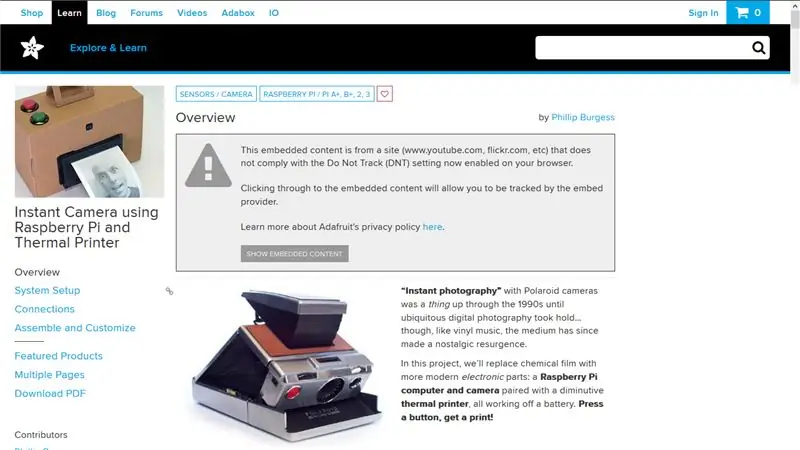
ეს დიზაინი შთაგონებულია ფილიპ ბერჯესის გაკვეთილით "მყისიერი კამერა ჟოლოს პიისა და თერმული პრინტერის გამოყენებით"
learn.adafruit.com/instant-camera-using-raspberry-pi-and-thermal-printer?view=all
ჩვენ გამოვიყენეთ ეს კამერა და ლამაზი ლაზერული მოჭრილი ხის ჩარჩო ჩვენი ბიბლიოთეკისთვის, მოდით დავკარგოთ ფონდის შეგროვების ღონისძიება და უკვე ვემზადებით შემდეგით! შეიტყვეთ მეტი ჯონსონის საგრაფოს ბიბლიოთეკის ფონდის ვებგვერდზე
გირჩევთ:
სმარტ 3D პრინტერის ძაფის მრიცხველი: 5 ნაბიჯი (სურათებით)

სმარტ 3D პრინტერის ძაფის მრიცხველი: რატომ აწუხებთ ძაფის დათვლა? რამოდენიმე მიზეზი: წარმატებული ანაბეჭდები მოითხოვს სწორად დაკალიბრებულ ექსტრუდერს: როდესაც gcode ეუბნება ექსტრუდერს გადაადგილდეს ძაფის 2 მმ, მას სჭირდება ზუსტად 2 მმ გადაადგილება. ცუდი რამ ხდება, თუ ის ზედმეტად ექსტრუდირდება ან ზედმეტად
ESP32-CAM კორპუსის სისტემა და 3D პრინტერის კამერა: 10 ნაბიჯი (სურათებით)

ESP32-CAM Case System და 3D Printer Cam: მე ვეძებდი კამერის შეცვლას ჩემს 3-D პრინტერზე რაღაც პატარა, მარტივი და ფუნქციონალური …. და იაფი. რამდენიმე Google ძიებამ მიმიყვანა ESP32-Cam მოდულამდე. თქვენ შეგიძლიათ იპოვოთ ისინი 10 დოლარზე ნაკლებ ფასად, ისევე როგორც ნაკლებად და ისინი მართლაც კარგად ასრულებენ
ნაბიჯი სერვო ძრავის სერიული კონტროლით არდუინოს საშუალებით 3D პრინტერის გამოყენებით - Pt4: 8 ნაბიჯი

მოიცავს საფეხურზე მომუშავე ძრავას სერიული კონტროლით Arduino– ს გამოყენებით 3D პრინტერის გამოყენებით - Pt4: Motor Step სერიის ამ მეოთხე ვიდეოში ჩვენ გამოვიყენებთ იმას, რაც ადრე ვისწავლეთ სტეპერ სერვო ძრავის აგება სერიული კომუნიკაციისა და რეალური კონტროლის საშუალებით. პოზიციის უკუკავშირი რეზისტენტული კოდირების გამოყენებით, რომელსაც აკონტროლებს არდუინო
ლაზერული პრინტერის ნაწილების ამოღება: 10 ნაბიჯი (სურათებით)

ლაზერული პრინტერის ნაწილების დალაგება: უფასო! მშვენიერი სიტყვაა არა. უფასო არის ამდენი საინტერესო იდიომის პრეფიქსი; თავისუფალი მეტყველება, უფასო ფული, უფასო სადილი და უფასო სიყვარული მხოლოდ რამდენიმეა. თუმცა არაფერი აჩრდილებს ფანტაზიას, ან არ აჩქარებს გულს ისე, როგორც ფიქრობდნენ
გამტარი ქსოვილი: გააკეთეთ მოქნილი სქემები ჭავლური პრინტერის გამოყენებით .: 4 ნაბიჯი (სურათებით)

გამტარი ქსოვილი: გააკეთეთ მოქნილი სქემები ჭავლური პრინტერის გამოყენებით .: უკიდურესად მოქნილი და თითქმის გამჭვირვალე სქემები შეიძლება გაკეთდეს გამტარი ქსოვილების გამოყენებით. აქ არის რამოდენიმე ექსპერიმენტი, რომელიც გამიტარებია გამტარ ქსოვილებთან დაკავშირებით. მათი შეღებვა ან დახატვა შესაძლებელია წინააღმდეგობის გაწევით და შემდეგ მათი ამოკვეთა სტანდარტული მიკროსქემის მსგავსად. C
